7 Chrome-laajennusta, jotka tekevät Gmailista tuottavampaa

Voit löytää useita laajennuksia Gmailille, jotta sähköpostinhallintasi olisi tuottavampaa. Tässä ovat parhaat Gmail Chrome -laajennukset.
Yksi hyödyllisimmistä nykyaikaisten laitteiden ja ohjelmistojen tarjoamista ominaisuuksista on oikeinkirjoituksen tarkistus. Oikeinkirjoituksen tarkistus käyttää valmiiksi määritettyä sanakirjaa ja vertaa sitten jokaisen kirjoittamasi sanan sanakirjaan. Joissakin oikeinkirjoituksen tarkistuksissa voit jopa lisätä omia sanojasi sanakirjaan, mikä on hyödyllistä käsiteltäessä asioita, kuten nimiä.
Google Chrome on yksi ohjelmistoista, joka sisältää oman sisäänrakennetun oikeinkirjoituksen tarkistuksen. Se ei ole huono, mutta vaihtoehtoja on saatavilla. Jotkut verkkosivustot, kuten Google-dokumentit, käyttävät omaa oikeinkirjoituksen tarkistusta, joka ohittaa Chromen sisäänrakennetun. Saatavilla on myös laajennuksia, kuten Grammarly, jotka korvaavat kaikkien verkkosivustojen sisäänrakennetun oikeinkirjoituksen tarkistuksen. On kuitenkin toinenkin vaihtoehto.
Chromessa on toinen "Parannettu" oikeinkirjoituksen tarkistusvaihtoehto, jonka voit ottaa käyttöön manuaalisesti. Parannettu oikeinkirjoituksen tarkistus käyttää Google-haussa käytettävää pilvipohjaista oikeinkirjoituksen tarkistusta auttamaan hakujen kirjoitusvirheiden korjaamisessa. Tämä vaihtoehto voi olla tehokkaampi väärin kirjoitettujen sanojen tunnistamisessa, koska sillä on paljon enemmän tietoja. Se tukee myös kielioppia, homonyymejä ja kontekstikohtaisia korjauksia, jotka puuttuvat oletusarvoisen oikeinkirjoituksen tarkistuksesta.
Huono puoli on kuitenkin se, että kaikki kirjoittamasi jokaisella verkkosivustolla lähetetään Googlelle oikeinkirjoituksen tarkistamista varten. Tämä tarkoittaa käytännössä sitä, että mikään Chromeen kirjoittamasi tämän ominaisuuden ollessa käytössä ei ole yksityistä. Kaikki arkaluontoiset aiheet, joista kirjoitat, lähetetään Googlelle. On jopa epäselvää, sisältääkö tämä salasanakenttiin syötetyt tiedot, vaikka tämä näyttää epätodennäköiseltä niin turvallisuustietoiselle yritykselle.
Kuinka ottaa tehostettu oikeinkirjoituksen tarkistus käyttöön Chromessa
On kaksi tapaa ottaa käyttöön tehostettu oikeinkirjoituksen tarkistus Chromessa. Voit tehdä sen Chromen asetuksista napsauttamalla oikeassa yläkulmassa olevan x-kuvakkeen alla olevaa kolmoispistekuvaketta ja napsauttamalla sitten "Asetukset". Napsauta seuraavaksi "Lisäasetukset" vasemmalla olevasta sivupalkista ja napsauta sitten "Kielet". Nyt sinun tarvitsee vain napsauttaa "Parannettu oikeinkirjoituksen tarkistus" -valintanappia.
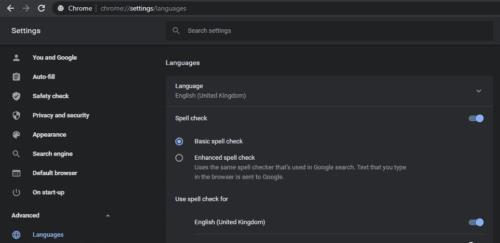
Napsauta Chromen asetuksissa sivupalkissa "Lisäasetukset", napsauta "Kielet" ja napsauta "Parannettu oikeinkirjoituksen tarkistus" -valintanappia.
Vaihtoehtoisesti voit napsauttaa hiiren kakkospainikkeella kirjoitusvirhettä, jossa Google ehdottaa korjausta, ja klikata sitten "Käytä tehostettua oikeinkirjoituksen tarkistusta". Sinun on sitten napsautettava "Ota käyttöön" vahvistusruudussa, joka selittää, että kirjoitustietosi lähetetään Googlelle.
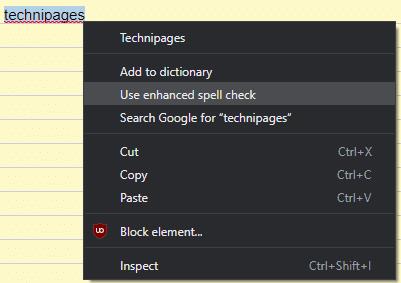
Napsauta kirjoitusvirhettä hiiren kakkospainikkeella ja napsauta sitten "Käytä parannettua oikeinkirjoituksen tarkistusta".
Voit löytää useita laajennuksia Gmailille, jotta sähköpostinhallintasi olisi tuottavampaa. Tässä ovat parhaat Gmail Chrome -laajennukset.
Aseta Chrome tyhjentämään evästeet poistuttaessa parantaaksesi tietoturvaa poistamalla evästeet heti, kun suljet kaikki selainikkunat. Tässä on kuinka se tehdään.
Oikean maksukortin etsiminen taskustasi tai lompakostasi voi olla todellinen vaiva. Viime vuosina useat yritykset ovat kehittäneet ja lanseeranneet lähimaksuratkaisuja.
Muuta minkä tahansa videon nopeutta Android-laitteellasi ilmaisella hyödyllisellä sovelluksella. Lisää sekä hidastustoiminto että nopeasti eteenpäin -efekti samaan videoon.
Aseta ajastimia Android-sovelluksiin ja pidä käytön hallinta erityisesti silloin, kun sinulla on tärkeitä töitä tehtävänä.
Facebook-kaverisi voivat nähdä kaikki kommentit, joita kirjoitat julkisille julkaisuilla. Facebookin kommentit eivät sisällä yksittäisiä yksityisyysasetuksia.
Kun kuulet sanan evästeet, saatat ajatella suklaahippuevästeitä. Mutta on myös evästeitä, joita löydät selaimista, jotka auttavat sinua saamaan sujuvan selailukokemuksen. Tässä artikkelissa kerrotaan, kuinka voit konfiguroida evästeasetuksia Opera-selaimessa Androidille.
Tyhjennä sovelluksen lataushistoria Google Playssa saadaksesi uuden alun. Tässä ovat aloittelijaystävälliset vaiheet, joita seurata.
Jos USB-äänet ilmenevät ilman syytä, on olemassa muutamia menetelmiä, joilla voit päästä eroon tästä kummallisesta laitteiden katkaisuääneistä.
Katso, mitä vaiheita sinun tulee seurata poistaaksesi Google Assistant käytöstä nopeasti rauhoittuaksesi. Tunne itsesi vähemmän vakoilluksi ja poista Google Assistant käytöstä.







